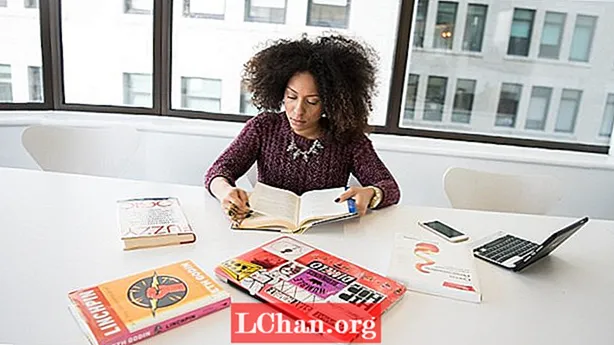Saturs
- 3 labojumi, lai atrisinātu Windows 10, neizdosies palaist
- Veids 1. Sāknēšana Windows 10 drošajā režīmā
- 2. veids. Trešās puses rīka izmantošana (Tenorshare Windows Boot Genius)
- Veids 3. Rūpnīcas atiestatīšana Windows 10
- Daži jautājumi, kurus jūs varētu vēlēties noskaidrot
- Secinājums
Tas ir ne mazāk kā murgs, kad jūsu Windows sistēma neizdodas palaist un jūs esat iestrēdzis nejauši izvēlētā zilā / melnā ekrānā, kur nav kur iet. Tā kā Windows pat neiziet pirmo inicializāciju, visticamāk būs diezgan grūti atrast kļūdas avotu un novērst problēmu.
Ja arī jūs esat iestrēdzis līdzīgā situācijā, kad jūsu Windows 10 nedarbosies normāli, nav pamata panikai, jo Windows 10 ir diezgan lieliska, lai atkoptos no dažāda veida kļūdām. Tātad, šodien mēs dalīsimies ar 3 visefektīvākajiem veidiem, kā novērst Windows 10, netiks sāknētas problēmas un nekavējoties piekļūt jūsu sistēmai.
Neatkarīgi no tā, vai sastopaties ar Zilu nāves ekrānu (BSOD) ar kādu nejaušu kļūdas ziņojumu vai esat iestrēdzis pieteikšanās ekrānā, noderēs šādas metodes.
3 labojumi, lai atrisinātu Windows 10, neizdosies palaist
Veids 1. Sāknēšana Windows 10 drošajā režīmā
Ja jūsu sistēmā tiek parādīts zils ekrāns, visticamāk, kļūdas cēlonis ir ar aparatūru / programmatūru saistīta problēma. Šajā gadījumā optimālākais risinājums ir Windows 10 sistēmas sāknēšana drošajā režīmā.
Drošais režīms ir alternatīvs sāknēšanas mehānisms, kurā vienīgie būtiskie faili tiek ielādēti startēšanas laikā. Drošais režīms var palīdzēt novērst vairākas ar aparatūru / programmatūru saistītas problēmas, jo neviena trešās puses programma vai aparatūras draiveris nepārtrauks startēšanas procesu.
Ja jūsu sistēma veiksmīgi ieslēdzas drošajā režīmā, varat apsvērt iespēju atinstalēt jebkuru jaunāko programmatūras vai draivera atjauninājumu. Tātad, ļaujiet jums iepazīties ar drošā režīma izmantošanas procesu, kad dators parasti nedarbinās Windows 10.
1. darbība: vispirms datorā jāievada automātiskā remonta vide. Lai to izdarītu, trīs reizes pēc kārtas pārtrauciet sāknēšanas procesu. Ceturto reizi ieslēdzot datoru, tas automātiski tiks palaists drošajā režīmā.
2. darbība. Kad esat atvēris automātiskā remonta logu, atlasiet “Problēmu novēršana”.

3. solis: atlasiet “Papildu opcijas” un noklikšķiniet uz “Startēšanas iestatījumi”.

4. solis: noklikšķiniet uz pogas "Restartēt" un ļaujiet sistēmai atsāknēties.

5. darbība: ekrānā būs redzams saraksts. Nospiediet tastatūras taustiņu "F4" vai "4", lai restartētu sistēmu drošajā režīmā.
2. veids. Trešās puses rīka izmantošana (Tenorshare Windows Boot Genius)
Ja jums nav ne jausmas par šo problēmu un nevēlaties apdraudēt datoru, problēmas novēršanai labāk izmantot profesionālu rīku, piemēram, Tenorshare Windows Boot Genius. Windows Boot Genius ir ārkārtīgi jaudīga programmatūra, kas palīdzēs novērst vairākas Windows 10 datora sāknēšanas problēmas. Šī metode būs ļoti noderīga, ja jūsu sistēma tiek sāknēta normāli, bet bieži notiek avārijas zilā / melnā ekrānā.
Lūk, kā novērst Windows 10 netiks sāknēšanas problēma, izmantojot Tenorshare Windows Boot Genius.
1. darbība: kreisās puses panelī atradīsit kategorizētas sāknēšanas kļūdas. Vienkārši atlasiet problēmu, ar kuru saskaras, un labajā pusē redzēsiet optimālākos risinājumus. Piemēram, ja jūsu dators avarē, pirms tiek parādīta ielādes josla, vienkārši atlasiet konkrēto opciju kreisās puses panelī un attiecīgi redzēsit risinājumus.

2. solis: Veiciet visus risinājumus, un tas, visticamāk, novērsīs Windows 10 problēmu.
Veids 3. Rūpnīcas atiestatīšana Windows 10
Vēl viens ērts veids, kā novērst Windows 10 neizdodas, ir rūpnīcas atiestatīšana sistēmā. Tas atiestatīs jūsu sistēmu sākotnējā posmā, kā arī tiks noņemti visi kļūdaini draivera atjauninājumi un programmas. Tā rezultātā jūsu sistēma sāks normāli palaist. Darbības ir šādas:
1. solis: Windows 10 pieteikšanās ekrānā noklikšķiniet uz pogas "Barošana". Nospiediet un turiet taustiņu "Shift" un pieskarieties "Restartēt".
2. solis: Kad dators tiek restartēts, noklikšķiniet uz “Problēmu novēršana”.
3. solis: Nākamajā logā noklikšķiniet uz "Atiestatīt šo datoru".

4. solis: izvēlieties atiestatīšanas opciju. Ja vēlaties saglabāt savus datus, atlasiet “Saglabāt manus failus”. Izpildiet ekrānā redzamos norādījumus, lai atiestatītu sistēmu rūpnīcā.

Kad rūpnīcas atiestatīšanas process būs pabeigts, tiks instalētas visas trešo pušu lietotnes, un jūs bez problēmām varēsiet piekļūt savai sistēmai.
Daži jautājumi, kurus jūs varētu vēlēties noskaidrot
Šeit ir daži no visbiežāk uzdotajiem jautājumiem par Windows 10 avārijām un jauninājumiem.
1. jautājums: netiks sāknēts pēc Windows 10 atjaunināšanas?
Ja pēc atjaunināšanas jūsu Windows 10 netiks sāknēts, varat izmantot funkciju "Sistēmas atjaunošana", lai atjaunotu datoru stabilā stāvoklī. Tas atinstalēs atjauninājumus, un jūs varēsiet sāknēt normāli.
2. jautājums: Ko darīt pēc jaunināšanas uz Windows 10?
Ja nesen esat jauninājis uz Windows 10, nekavējoties izveidojiet atkopšanas USB zibatmiņas disku. Tas palīdzēs jums tieši palaist atkopšanas režīmā nākotnē.
3. jautājums: Kāpēc mans ekrāns ir melns, startējot sistēmu Windows 10?
Parasti tas notiek, ja Windows startēšanu pārtrauc trešās puses lietotne. Šajā gadījumā izpildiet pareizos risinājumus, lai novērstu sāknēšanas problēmu.
Secinājums
Pēc Windows 10 datora negaidītas avārijas ir pilnīgi iespējams justies aizkaitinātam. Šādā gadījumā izpildiet iepriekš minētos norādījumus, lai novērstu Windows 10 netiks sāknēts problēma. Visbeidzot, ja esat aizmirsis Windows 10 pieteikšanās paroli, PassFab 4WinKey ir jūsu labākā iespēja.